Az iPhone újraindul? Itt a javítás
Most és aztán megtaláljuk az embereket, akik megoldást keresneka "miért folytatódik az iPhone újraindítása", vagy "az iPhone bekapcsolása és kikapcsolása". Ez katasztrofális lehet, ha valami hibás a készülékünkkel. Az ok, amiért az iPhone véletlenszerűen újraindul, egy frissítéssel vagy egy harmadik fél alkalmazásának telepítésével kapcsolatos. Bármi is legyen az oka, itt vagyunk néhány olyan javítással, amely az iPhone XR-t javítja.
- 1. megoldás: Az iPhone újraindítása
- 2. megoldás: Ellenőrizze a hibás alkalmazásokat és távolítsa el őket
- 3. megoldás: Frissítse az iOS-t a legújabb verzióra
- 4. megoldás: Összes beállítás visszaállítása
- 5. megoldás: Vegye ki a SIM-kártyát
- Megoldás 6. Az iPhone visszaállítása az iTunes használatával (Data Loss
- 7. megoldás: Az iPhone megőrzése újraindítás nélkül, adatvesztés nélkül - 100% -os munka
- 8. megoldás: Ellenőrizze a hardver problémákat
- Miért folytatja az iPhone újraindítását?
jegyzet: Mielőtt elkezdi használni az alábbi tippeket az iPhone javításáhozfolyamatosan újraindítja magát, jobban mentheti előre az iPhone-t, mert az alábbi tippek az iOS-eszközön lévő összes adatot törölni fogják. közvetlenül a a 7. módszer ez segíthet a probléma gyors megszüntetésében adatvesztés nélkül.
1. megoldás: Az iPhone újraindítása
Néha egyszerűen egy egyszerű reset végrehajtásávalelveszi a hibát. Tehát, ha valami zavarja az iPhone-t, és újraindítja az iPhone-t, újraindíthatja a készüléket, hogy normálisan működjön. Kövesse az alábbi lépéseket a merev törlés elvégzéséhez és az iPhone megoldásának újraindításához.
Ha iPhone XS / XS Max / XR / X / 8 készüléket használ, gyorsan nyomja meg a hangerő-növelő gombot, majd a hangerő-csökkentés gombot, egyszerre nyomja meg az oldalsó gombot, amíg meg nem jelenik az Apple logó a képernyőn.
Ha iPhone 7/7 Plus készüléket használ, nyomja meg és tartsa lenyomva a gombotAlvó / ébresztés gomb a hangerő csökkentése gomb megnyomásával. Engedje el, ha az Apple logó megjelenik a képernyőn. Korábbi iPhone-modellek esetén a Home és a Power gombok.

2. megoldás: Ellenőrizze a hibás alkalmazásokat és távolítsa el őket
Néha a probléma nem az iPhone vagy aiPad, de az eszközön található alkalmazások, amelyek felelősek a rendellenes viselkedésért, és így az iPhone továbbra is kikapcsol, és újra bekapcsol. Előfordulhat, hogy néhány alkalmazás hibás és hibás. Ez furcsa viselkedésű eszközt eredményez, azaz az iPhone önmagában kikapcsol, vagy gyakran újraindítja az iPhone / iPad készüléket. Tehát egyszerűen keresse meg az ilyen alkalmazásokat és törölje azokat a telefonról. Kövesse az alábbi lépéseket a hibás alkalmazás eltávolításához:
1. lépés: Lépjen a Beállítások> Adatvédelem> Analytics> Analytics adatok elemre. Görgessen lefelé a listán, hogy megtalálja az összes alkalmazást.
2. lépés: Ha talál egy alkalmazást, menjen vissza a Kezdőképernyőre, és hosszú ideig nyomja meg az eltávolítani kívánt hibás alkalmazás ikonját, amíg az alkalmazás ikonja nem mozog.

3. lépés: Most látható az "X" szimbólum az alkalmazás bal felső sarkában. Kattintson az "X" szimbólumra, és érintse meg a "Törlés" gombot, amikor megkérdezi.
3. megoldás: Frissítse az iOS-t a legújabb verzióra
Ha az iPhone újraindul és be van kapcsolvaalma logó, akkor valószínűleg valami a szoftverhez kapcsolódik, nem pedig a hardverhez. És itt, amikor a szoftvert mondjuk, az operációs rendszerre mutatunk rá. Előfordulhat, hogy az operációs rendszer néhány hibája okozhatja a készülék hirtelen leállítását. Ezért ha nem frissítette a készüléket az iOS legújabb verziójára, akkor ez a megfelelő időpont. Az új iOS-frissítésnek van néhány javítása vagy javítása az iphone-nak, ami újraindítja magát.
Itt van a lépésről-lépésre szóló útmutató arról, hogyan frissítheti a készüléket a legújabb iOS verzióra, és megoldhatja az iPhone folyamatos újraindítási problémáját.
1. lépés: Menjen a Beállítások menüpontra, majd menjen a tábornokhoz. Kattintson a "Szoftverfrissítés" lehetőségre.
2. lépés: Ha a legfrissebb iOS verziója van, akkor megjelenik egy üzenet, amely tartalmazza az iOS verziószámát és a "A szoftver naprakész" üzenetet. Ha nem rendelkezik a legújabb verzióval, töltse le. A telepítési folyamat automatikusan megkezdődik.
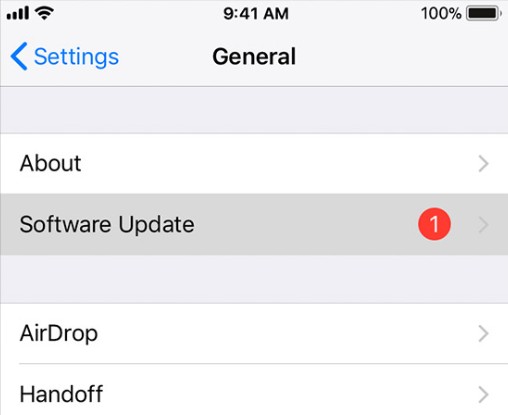
4. megoldás: Összes beállítás visszaállítása
Az iPhone összes beállításának visszaállítása egyszerűsegít a szoftverproblémák okozta iOS-problémák megoldásában. Lépjen a Beállítások -> Általános -> Visszaállítás -> Összes beállítás visszaállítása elemre, hogy visszaállítsa az iPhone beállításait a gyári alapértékekre.

5. megoldás: Vegye ki a SIM-kártyát
Ha az iPhone problémái vannak a csatlakozássalvezeték nélküli szolgáltató, az iPhone rendszerindító hurokhoz is vezet. Egy egyszerű trükk a probléma megoldására: távolítsa el a SIM-kártyát az iPhone-ról, és nézze meg, hogy minden rendben van-e.
Nem kell aggódnia, hogy a SIM-kártya eltávolítása kárt okozhat. Az iPhone automatikusan újra csatlakozik a szolgáltatóhoz, amint visszahelyezi.
Ha a SIM-kártya eltávolítása megszünteti az iPhone-otindítsa újra a hurok problémáját, helyezze vissza a SIM-kártyát az iPhone-ba, hogy meggyőződjön arról, hogy a probléma újra megtörténik. Ha a probléma újraindul a SIM-kártya behelyezése után, a SIM-kártyát ki kell cserélnie a szolgáltatóval.
Megoldás 6. Az iPhone visszaállítása az iTunes használatával
Az iTunes visszaállítása gyakori módszer számos iOS megoldásáraproblémákat. A módszer hibája az, hogy a visszaállítás után minden adat törlődik. Mielőtt visszaállítaná az iTunes alkalmazást, győződjön meg róla, hogy az iPhone biztonsági másolatot készít. Az iPhone biztonsági mentését előzetesen a https://www.tenorshare.com/products/icarefone.html címen töltheti le.
1. lépés: Indítsa el az iTunes programot a számítógépén, és csatlakoztassa az iPhone / iPad készüléket USB-kábellel.
2. lépés: Az iTunes-on kattintson az iPhone-ra, majd keresse meg az "Összefoglaló" -t; fül a bal oldali panelen.
3. lépés: Az "Összefoglalás" alatt; fül érintse meg az "iPhone visszaállítása" gombot, majd erősítse meg a műveleteket a "Visszaállítás" megérintésével.

7. megoldás: Az iPhone megőrzése újraindítás nélkül történik
Ez a javasolt módja a problémák megoldásánakiOS rendszer. A Tenorshare ReiBoot egy professzionális iOS javítási szoftver, amely több mint 50 típusú iPhone problémát képes hatékonyan megoldani. Szóval, ez bizonyosan javíthatja az iPhone-t újraindítás / megakadályozva az újraindítási hurok problémáját. Ami megkülönböztethetővé teszi, a készülékadatok továbbra is érintetlenek a rendszer javítása után.
Az alábbiakban egy lépésenkénti útmutató az iPhone XR / XS / X / 8/7 / 6s / 6 / 5s készülékek véletlenszerű újraindításához az iOS 12 és iOS 11 rendszerekkel.
1. lépés: Töltse le és indítsa el a Tenorshare ReiBoot szoftvert a PC-n vagy a Mac-en. Miután letöltötte az eszközt, csatlakoztassa a készüléket USB-kábellel.
2. lépés: Amint észleli a készüléket, kattintson az „Operációs rendszer javítása” opcióra az iOS rendszer helyreállításához a legújabb firmware csomag letöltésével.

3. lépés: A csomag sikeres letöltését követően érintse meg a "Javítás indítása" opciót a rendszer helyreállításának megkezdéséhez.

Nos, várjon néhány percet, az iPhone újraindul a rendszer helyreállítása után. Mostantól az iPhone-t hirtelen újraindítás nélkül használhatja.
8. megoldás: Ellenőrizze a hardver problémákat
A hardverproblémák, például a vízkárosodás isokozza az iPhone újraindítását. Ellenőrizze, hogy van-e hardver probléma az iPhone készülékkel. Ha lehetséges, találkozzon a Genius bárral, és kérjen segítséget a helyi Apple Store-tól.
Miért folytatja az iPhone újraindítását?
Nos, számos válasz lehet az Ön számárakérdés. Ennek oka lehet olyan, mint egy hibás alkalmazás, vagy olyan bonyolult, mint egy szoftverhiba. Mindenesetre ki kell lépnie a problémából. De mielőtt bármilyen megoldásra kerülne, tisztában kell lennie azzal, hogy miért viselkedik rendellenesen az iPhone / iPad. Ellenőrizze a következő néhány dolgot, amiről tudni kell, hogy az iPhone / iPad újraindítása folyamatban van:
- Hardverhiba
- Bármilyen szoftverhiba, például az iOS 11.1.2 dátumhiba
A technikai problémákon kívül más dolgok is okozhatnak olyan problémákat, mint:
- Hideg időjárás
- Hamis és hamis alkalmazások az iPhone-on
összefoglalás
Rövid történet, teljes nézetünk voltaz iPhone megoldására szolgáló megoldások újraindítása / újraindítása probléma. A gyakori tippek mellett, amelyek segíthetnek a probléma enyhítésében, a ReiBoot rendszerjavító eszköz segítségével több kattintással javíthatja a problémát.









